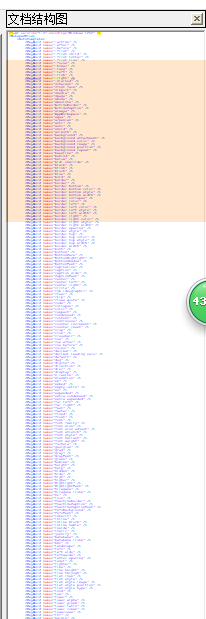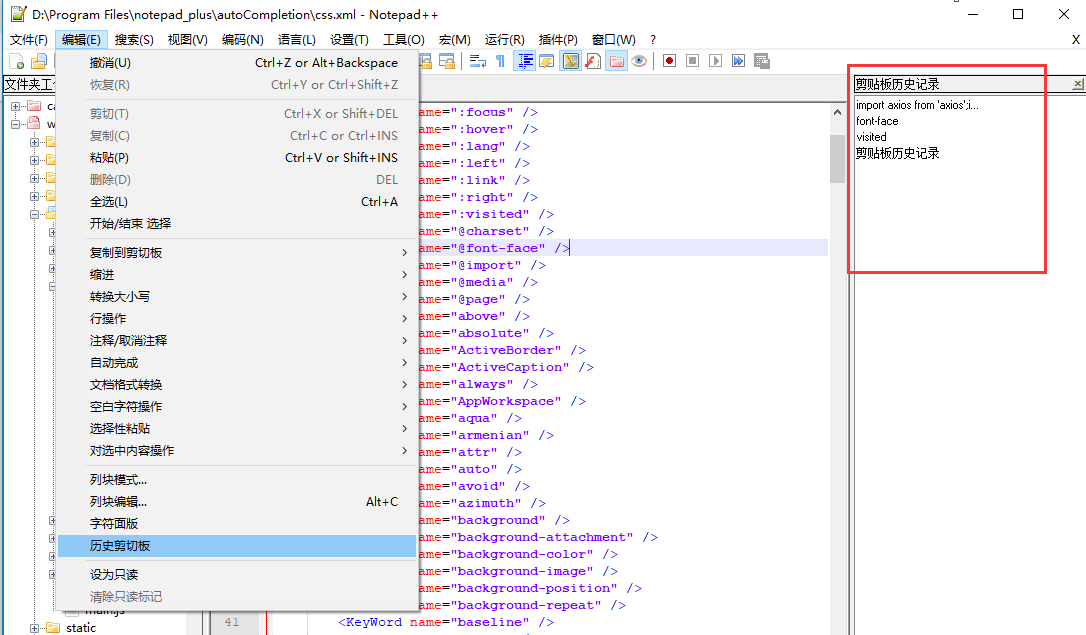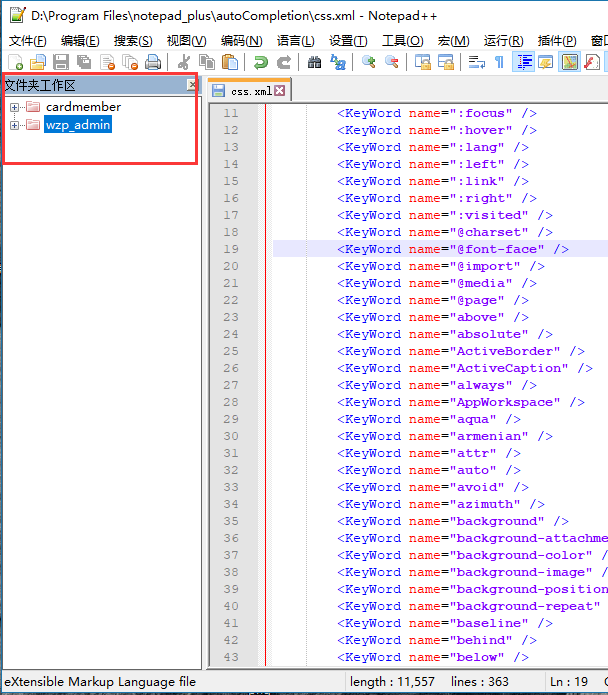巧用notepad++自动补全功能
菜单→设置→首选项→备份与自动完成(如下图所示)
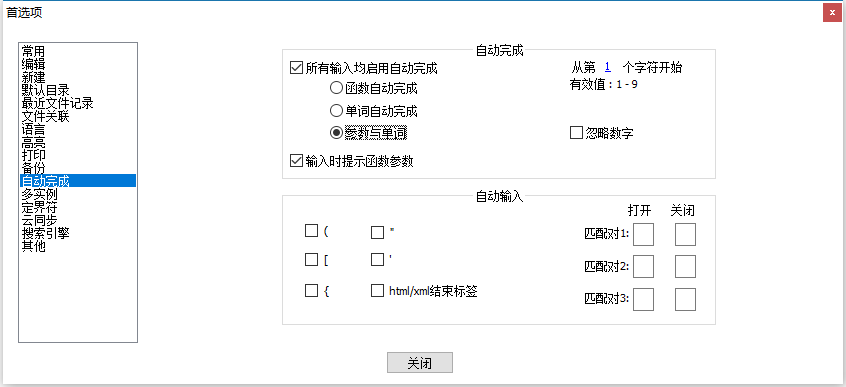
其中:函数自动完成会提示补全各种语言关键字;单词自动完成也很不错能提示你在上下文中用过的单词,比较智能;个人比较喜欢打开函数自动完成功能(记性差了点),配合ctrl+enter快捷键临时切换到单词自动完成,用着还是感觉很爽,就是有时候会把编辑器卡死,不知道是不是我机子问题。
扩展notepad++原有补全关键字
notepad++还是有好些关键字不会提示的,这里也有补救方法,打开你安装软件的根目录下autoCompletion有各种语言的xml文件。没错,修改这些文件就可以达到扩展自动补全的范围了。比如inline-block这个css属性值,notepad++原来是没有提示的,那么你现在可以打开css.xml文件添加一行<KeyWord name="inline-block" />就可以了,注意添加的位置得按排序规则来,否则会达不到效果,最终效果如下图所示。
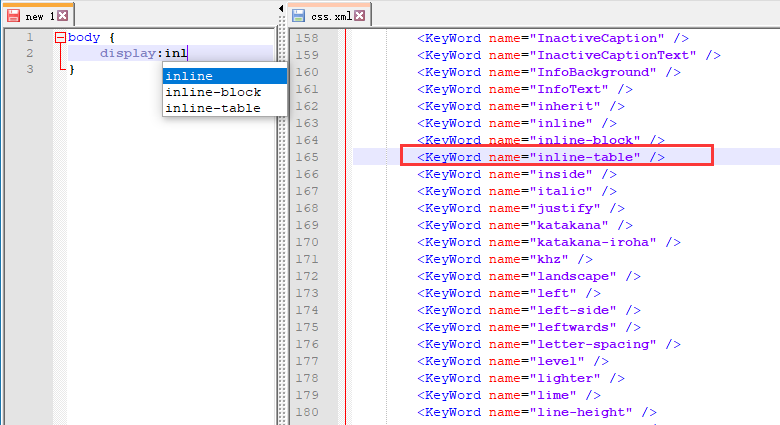
搭配强有力的插件
notepad++内置了一个插件管理器,所以安装插件方便了不少。列举一些平常自己在用的插件:
Zen Coding很出名,很多编辑器上都有它的身影,写html css效率提高很多,简单易学,自己平常用他写html是必用,写css时用得倒不多。
Light Explorer资源管理插件,大爱他的收藏夹功能,呵呵,姑且当作项目文件夹用了,切换也很方便ALT+A快捷键。
Compare文件比较插件,蛮实用的一款插件,工作中辅助svn用得较多。
JSMin插件,既可以用来压缩和格式化js代码,还可以用来格式化json数据。
QuickText 官方插件管理器中似乎没有收录,不过感觉还是很不错的,蛮实用的代码片断管理插件。喜欢它的可以智能判断当前所选语言,有选择的进行代码补全。默认自动补全的快捷键为tag键,输入if后按下tag,即可自动补全为if(){} (- -!虽然意义不大,当举个例子,看官随意)。
附上一些小发现
菜单→视图→Project似乎是工程管理哈;
documentMap像不像sub2中右侧的采用的文件缩略图浏览哈;
菜单→编辑→Clipboard History 剪贴板历史记录;
notepad++默认没有在opera预览页面的快捷方式,其实这个也是可以自己定制的,在菜单→运行 添加个小命令就可以了,经测试不用添加程序的完整路径 opera $(FULL_CURRENT_PATH),类似的其它浏览器也可以按照此法添加;
notepad++的功能还很多,介于个人水平有限,很多还没用过,欢迎指正和分享。